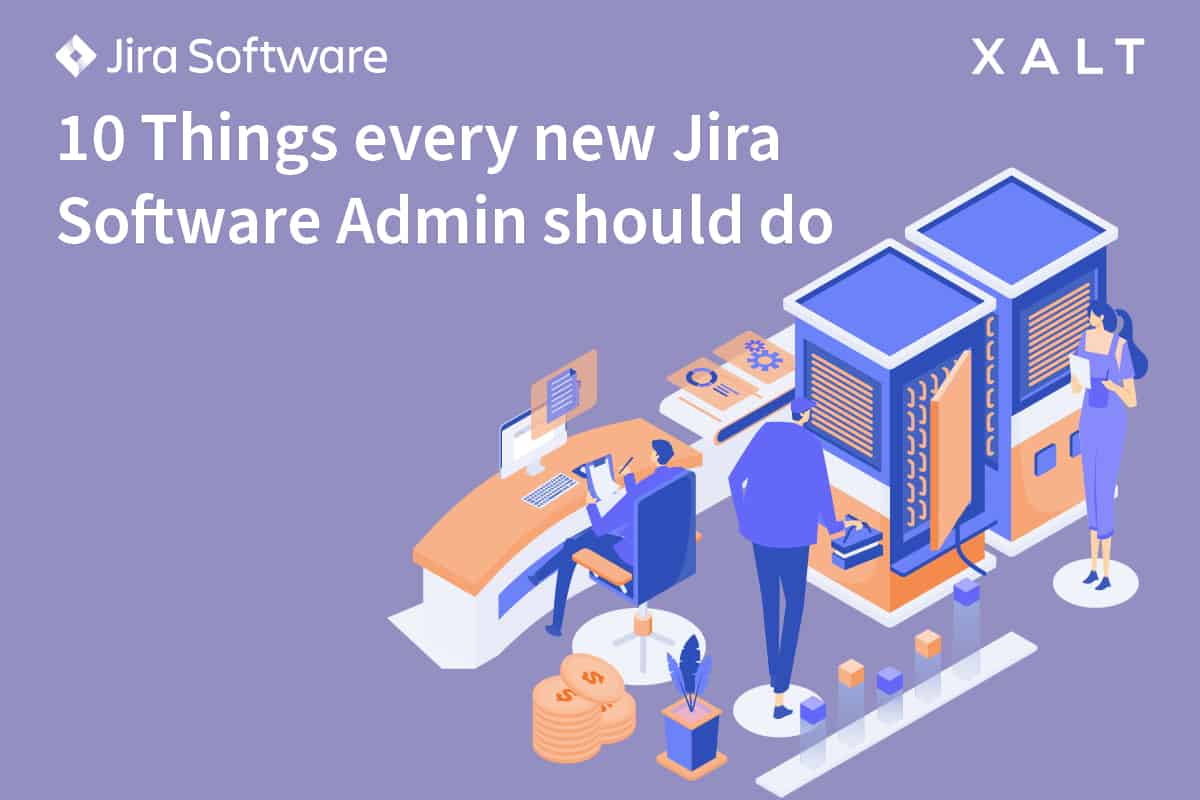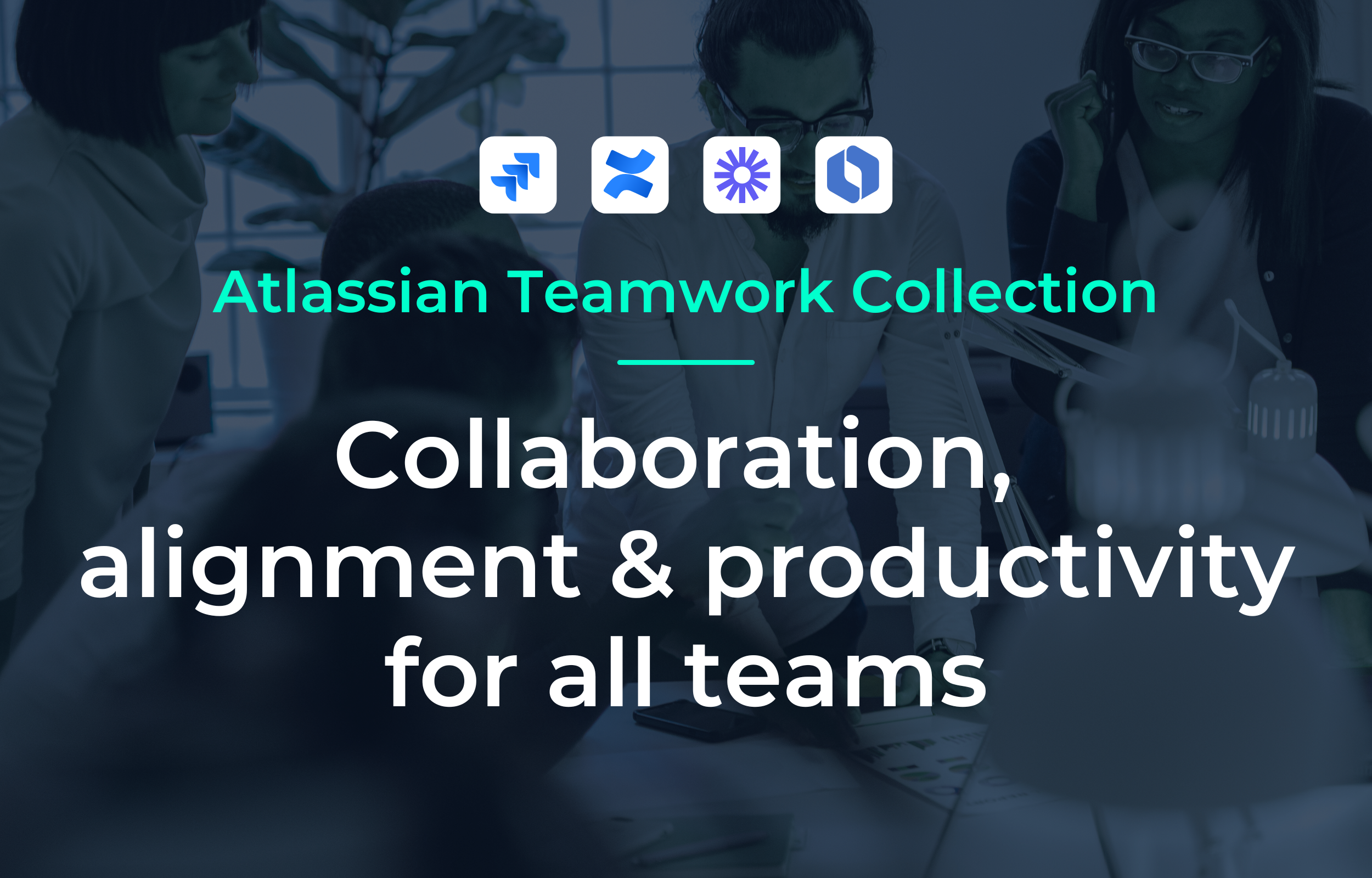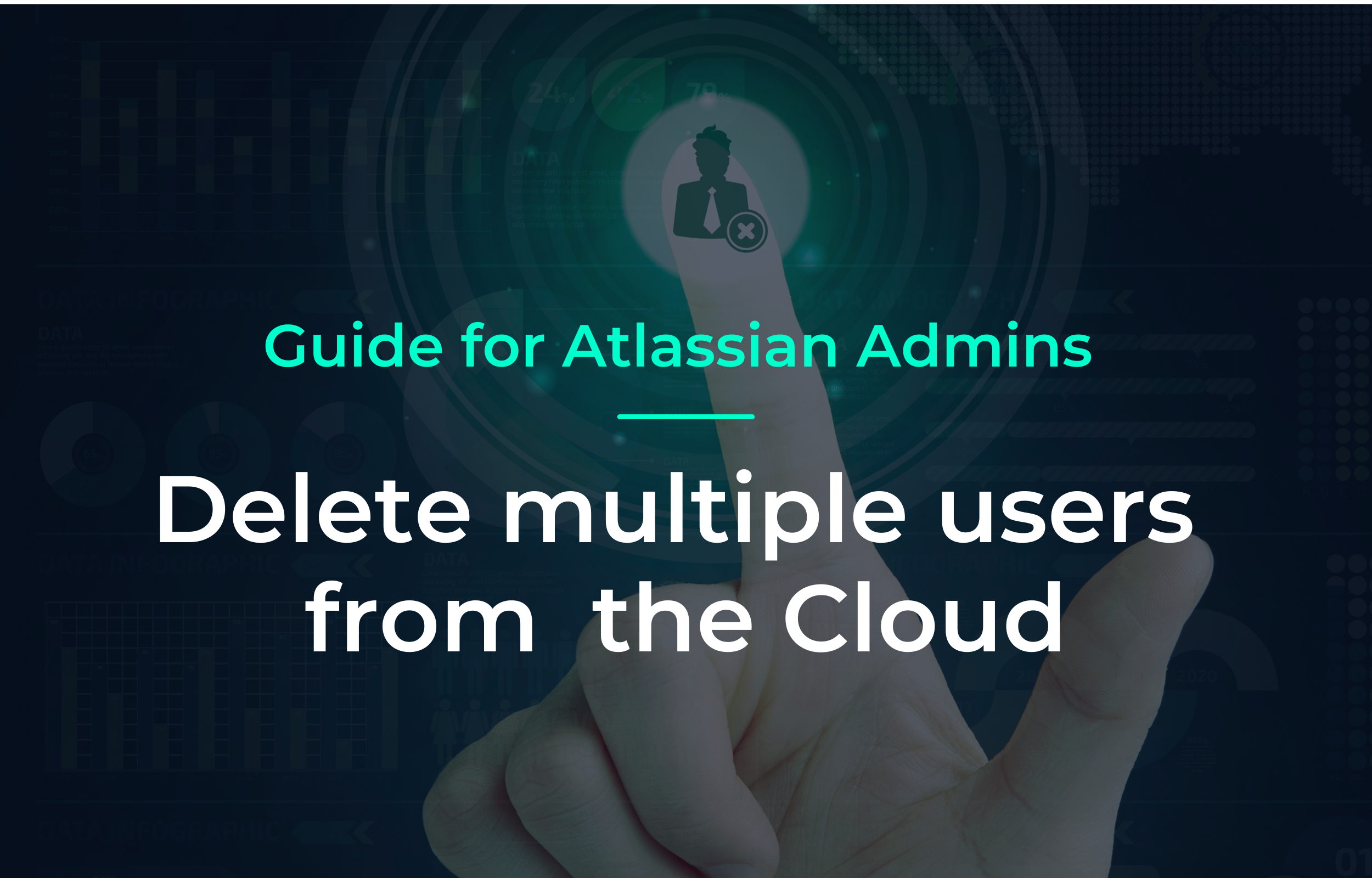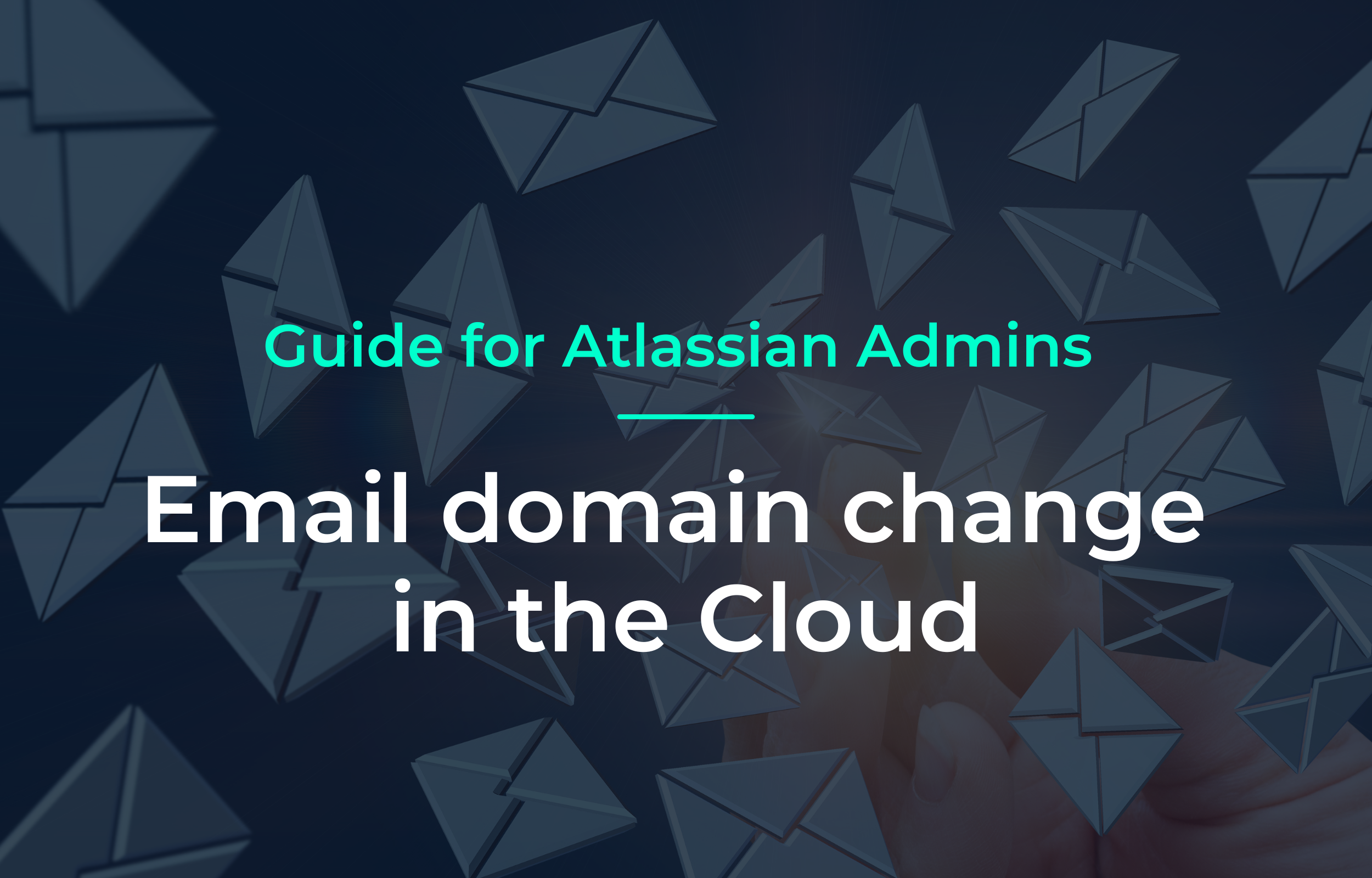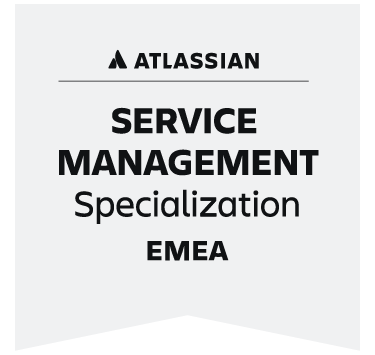Jira Software von Atlassian kann sehr schnell sehr komplex werden. Es gibt unzählige Plugins, Stellschrauben und Einstellungen die du vornehmen kannst um Jira individualisieren. All diese Funktionen und Möglichkeiten führen allerdings auch schnell dazu, dass die Software ziemlich komplex in der Handhabung und Administration wird. Aber keine Angst bzw. “don’t panic”! Wir haben dir hier einen kleinen Guide zusammengestellt, der dir dabei Hilft als Jira Admin so richtig durchzustarten.
1. Admin Rechte nur für Mitarbeiter die wissen, was sie tun
In Jira kann ziemlich schnell ziemlich viel kaputtgehen, wenn man nicht weiß, was man tut. Ändert man beispielsweise den geteilten Workflow in einem Projekt, ist die Gefahr groß, dass andere Projekte davon auch betroffen sind. Dieses Problem kann immer auftreten, wenn die Schemes mit anderen Projekten geteilt werden. Ein typisches und häufig auftretendes Szenario, welches dieses Problemen nochmals verdeutlicht, sind Änderungen an “Issue Types”. Häufig werden diese Schemes für mehrere Projekte als Standard Templates verwendet. Änderungen, oder noch schlimmer das Löschen von Issue Types führt schnell zu den zuvor beschriebenen Bugs.
Es ist deshalb ratsam, nur Personen Admin Rechte zu geben, die wissen, was sie tun. Allen anderen Usern sollten nur bestimmte Funktionen zugeteilt werden.
Planmäßige Verwaltung von Usern und Gruppen für ein beschleunigtes Berechtigungsmanagement
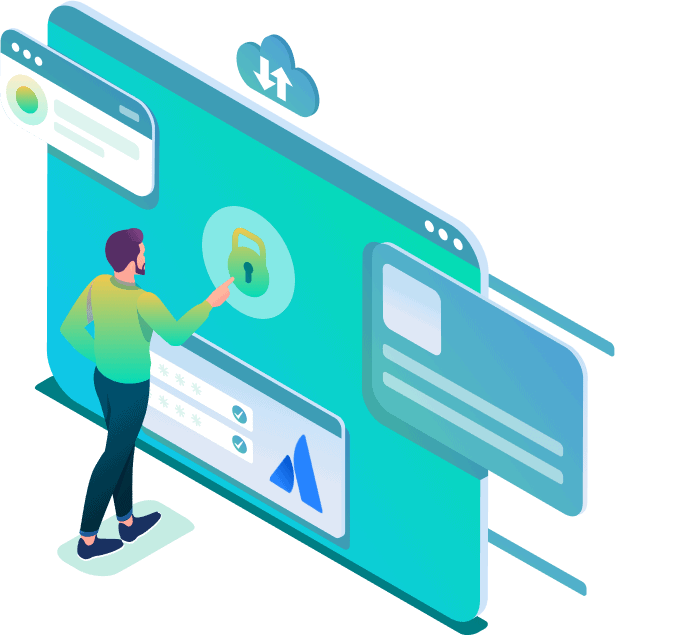
2. Lese die Jira Dokumentation aufmerksam durch
Jira bietet bereits ‘out of the box’ eine riesige Bandbreite an Standardfunktionen, die dir dein Leben als Jira Admin um einiges leichter machen. Greif also am besten zunächst auf die Dokumentation von Atlassian zurück. Diese bietet bereits eine Vielzahl an Tipps und Tricks die du täglich verwenden kannst.
Wie du Jira in deinen Unternehmen nachhaltig etablierst, erfährst du hier: Guide – Einfache Einführung von Jira Software in deinem Unternehmen
3. Definiere Standards für Workflows & Arbeitsweisen für alle User
Jira eignet sich hervorragend als Kollaboration Tool, um Arbeitsweisen von Teams zu vereinheitlichen. Bevor man demnach Jira auf die Teams loslässt, ist es ratsam sich vorher mit der Arbeitsweise der einzelnen Teams zu beschäftigen. Sofern im Idealfall z.B. alle Teams einen bestimmten Projektprozess einhalten müssen, können diese in das Jira adaptiert werden. So können alle Teams einen gleichen Workflow verwenden, welcher ein Admin vorab als Standard Scheme anlegt und sicherstellt, dass bei der Erzeugung eines neuen Projekts dieses Scheme auch tatsächlich verwendet wird. Die Zuordnung von Standard Schemes lässt sich auf alle Projekte in Jira umsetzen und bietet den charmanten Vorteil, dass man keine Vielzahl an Schemes administrieren muss und dass weniger Schemes auch eine Verbesserung der Performance mit sich bringt.
Deshalb sollten bereits im Vorfeld durchgehende Standards für Workflows, Herangehensweisen und Strukturen geschaffen werden. Damit rückt das Große-Ganze wieder in den Mittelpunkt.
→ Digitalisierung und Automatisierung von Jira Prozesse – Mehr erfahren
4. Archiviere abgeschlossene Projekte
Mit der Zeit werden immer mehr und immer neue Projekte in Jira erstellt. Dadurch kann man schnell den Überblick verlieren und bei der Erstellung eines Tickets durcheinander kommen. Es ist immer ratsam, dass zum Abschluss eines Projektes dieses archiviert wird. Dadurch wird zum einen diese Projekte nicht mehr für die Nutzer ersichtlich und zum anderen wird auch hier die Performance der gesamten Jira Instanz verbessert. Wie abgeschlossene Projekte archiviert werden findest du in der Jira Dokumentation.
5. Halte die Anzahl an Schemes überschaubar
Fragst du zehn verschiedene Personen aus zehn verschiedenen Abteilungen, wie deren Prozesse aussehen, bekommst du hunderte verschiedene Antworten. Gefühlt hat also jedes Projekt einen anderen anderen Prozess und Herangehensweise. Aus der Perspektive eines Jira-Admin ergibt es Sinn via Workshop die Arbeitsweise der Abteilungen zu analysieren und zu verstehen, mit dem Ziel, eine einheitliche Projektstruktur („Gemeinsamer Nenner“) im Jira zu definieren. Ist das erfolgt, können Projekte mit gleicher Arbeitsweise die gleichen Schemes verwenden und die Abteilungen werden dadurch befähigt z.B. via KANBAN oder SCRUM-Board zusammenarbeiten.
6. Stell sicher, dass die Anzahl an Custom Fields überschaubar bleibt
Ähnlich wie bei Workflows lieben Teams individualisierte Felder. Doch wenn immer neue Custom Fields erstellt werden, verliert man auch hier den Überblick. Hier solltest du vielmehr darauf achten, dass bereits vorhandene Felder wiederverwendet werden und bei Bedarf in einem neuen Kontext genutzt werden können.
Ein Beispiel:
Viele Jira Admins übernehmen bestehende Systeme im neuen Job um diese “aufzuräumen”. Bei Übernahme stellte sich dann heraus, dass für ‘Start Date’ und ‘End Date’ 40 verschiedene Iterationen vorhanden waren.
Die folgen davon waren im täglichen Einsatz mehr als sichtbar. So war es beispielsweise nicht mehr möglich alle Issues mit dem Start Datum 01.08.2020 für die Projekte A, B, C etc. anzeigen zu lassen.
Stelle deshalb sicher, dass existierende Custom Fields wiederverwendet werden.
7. Dokumentiere deine Herangehensweise
Wie oft hast du dir schon gedacht „Wie wurde dieses Projekt konfiguriert?“ Wahrscheinlich unzählige male. Um sicherzustellen, dass die Herangehensweise einer Konfiguration nicht verloren geht, ist eine umfassende Dokumentation unumgänglich. Hier bietet es sich an eine Dokumentation im Confluence anzufertigen, mit der Möglichkeit, einzelne Projekte mit einem Space (Bereich im Confluence) zu verknüpfen. Dadurch lässt sich eine nachvollziehbare Dokumentation aufbauen.
Die Bereitstellung von Wissen im Unternehmen ist für Mitarbeiter:innen von essenzieller Bedeutung und führt langfristig zu mehr Knowhow, Professionalität und Produktivität → Erfahre mehr in unserem Artikel zu Wissensmanagement
8. Boardkonfiguration (KANBAN, SCRUM)
Wann immer es möglich ist, ordne den Status eines Projekts ausschließlich einer Spalte in der Boardkonfiguration zu. Darüber hinaus ist es wichtig darauf zu achten, dass der Name Spalte entweder gleich dem Status ist oder das eine ähnliche Begrifflichkeit gewählt wird. Das erleichtert die Bedienung des Boards für die User, da sofort ersichtlich ist, zu welcher Spalte der entsprechende Status gehört. Ansonsten ist es für User nicht möglich, Issues mit einem einfachen Drag-and-drop zu verschieben, wenn der Ausgangs- und der Zielstatus beide der gleichen Spalte zugeordnet sind.
9. Setze den Hauptfilter von Kanban bzw. SCRUM Boards richtig ein
Setze den Hauptfilter des Boards immer mit „…ORDER BY Rank ASC“ an das Ende. Andernfalls verlierst du die Möglichkeit, die angezeigten Issues vertikal zu ordnen, was für das Backlog-Management essenziell ist und eine nützliche Sache, um die Kontrolle über die Darstellungsreihenfolge der Karten im Board zu haben.
10. Nutze Quick Filter
Setze bei Bedarf Quick Filter, um eine Übersichtlichkeit auf den Boards zu gewährleisten. Man kann für jedes beliebige Feld im Jira via JQL ein Quick Filter in der Boardkonfiguration setzen. Dadurch lässt sich ein überfülltes Board sehr schnell auf die gewünschte Information reduzieren. Sollen z.B. Tickets auf dem Board angezeigt werden, die nur deiner Person zugeordnet sind, so könnte eine entsprechender Quick Filter „Assignee = X“, oder besser „Assignee = currentUser()“ aussehen. Mehr Infos zu Quick Filter findest du hier.
Zusammenfassung
Als Jira Admin musst du dich nicht nur darum kümmern, dass das System flüssig und stabil läuft. Du musst sicherstellen, dass das System stets übersichtlich bleibt und dass zudem wohlüberlegte Anpassungen vorgenommen werden. Individualisierungen in Workflows, Projekten und Custom Fields helfen zwar den Teams in Ihrer täglichen Arbeit, erschweren es dir aber das System “sauber” zu halten.
Du benötigst Unterstützung bei der Verwendung von Jira oder dein Unternehmen möchte das System ganz nach seinen Anforderungen personalisieren? Unsere Atlassian Consultants helfen dir hier gerne weiter. Jetzt Kontakt aufnehmen.